Samsung GT-I5800 User Manual [zh]

GT-I5800
Brukerhåndbok
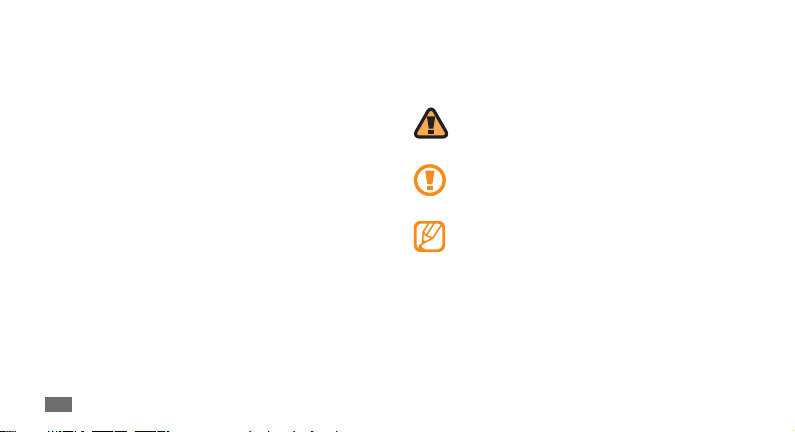
Bruk av denne
veiledningen
Takk for at du kjøpte denne Samsung mobiltelefonen. Denne
telefonen kommer til å gi deg mobil kommunikasjon og
underholdning på høyt nivå basert på Samsungs utmerkede
teknologi og høye standarder.
Denne brukerveiledningen har blitt laget spesielt for å lede deg
gjennom funksjonene i telefonen.
•
Les hele veiledningen grundig før du bruker telefonen for å
sikre trygg og riktig bruk.
Beskrivelsene i denne veiledningen er basert på
•
standardinnstillingene for telefonen.
Ta vare på denne veiledningen for fremtidig referanse.
•
Bruk av denne veiledningen
2
Ikoner
Før du starter, bør du gjøre deg kjent med ikonene som brukes i
denne brukerhåndboken:
Advarsel – situasjoner som kan forårsake skade på deg
selv eller andre
Forsiktig – situasjoner som kan forårsake skade på
apparatet eller annet utstyr
Merknad – merknader, tips for bruk eller
tilleggsinformasjon

Se – sider med relatert informasjon, for eksempel:
►
► s. 12 (tilsvarer "se side 12")
→
Etterfulgt av – rekkefølgen til alternativer eller menyer
du må velge for å utføre en handling, for eksempel:
I hvilemodus åpner du programlisten og velg
Meldinger
etterfulgt av Ny melding)
Hakeparenteser – taster på apparatet, for eksempel:
[ ]
[
→
Ny melding (representerer Meldinger,
] (representerer Av-/på-tast)
Informasjon om opphavsrett
Rettighetene til alle teknologier og produkter som inngår i dette
apparatet tilhører sine respektive eiere:
•
Dette produktet har en Android platform basert på Linux. Den
kan utvides med et utvalg av JavaScript-basert programvare.
Google™, Android Market™, Google Talk™, Google Mail™,
•
Google Maps™ og YouTube™ er varemerker som tilhører
Google, Inc.
Bluetooth® er et registrert varemerker som tilhører Bluetooth •
SIG, Inc. over hele verden.
Java™ er et varemerke som tilhører Sun Microsystems, Inc.
•
Windows Media Player® er et registrert varemerke som tilhører •
Microsoft Corporation.
• er et varemerke som tilhører SRS Labs, Inc. WOW HD-
teknologien er benyttet under lisens fra SRS Labs, Inc.
Bruk av denne veiledningen
3

•
Wi-Fi®, Wi-Fi CERTIFIED-logoen og Wi-Fi-logoen er registrerte
varemerker som eies av Wi-Fi Alliance.
DivX® er et registrert varemerke for DivX,
•
Inc., og brukes under lisens.
Pat. 7,295,673
Bruk av denne veiledningen
4
OM DIVX VIDEO
DivX® er et digitalt videoformat laget av DivX, Inc. Dette er en
osiell DivX-sertisert enhet som spiller DivX-video. Besøk www.
divx.com for mer informasjon og programvareverktøy for å
konvertere ler til DivX-video.
OM DIVX VIDEO-PÅ-ETTERSPØRSEL
Denne DivX Certied®-enheten må være registrert for å spille
av DivX Video-på-etterspørsel. For å få registrerings koden,
Du generer registreringskoden ved å nne DivX VOD-delen i
telefonens oppsettmeny. Gå til http://vod.divx.com med denne
koden for å fullføre registreringsprosessen og lære mer om DivX
VOD.
DivX-sertisert for å spille DivX® video opptil 320x240.

Innhold
Montere ...................................................... 9
Pakke ut ...................................................................... 9
Sett inn SIM- eller USIM-kortet og batteriet ...... 9
Lade batteriet ......................................................... 11
Sette inn et minnekort (tilvalg) .......................... 13
Feste håndstroppen (tilvalg) .............................. 15
Komme i gang ......................................... 16
Slå telefonen på og av .......................................... 16
Gjør deg kjent med telefonen ............................ 16
Bruke berøringsskjermen ................................... 19
Låse eller låse opp berøringsskjermen og
tastene ..................................................................... 20
Gjør deg kjent med hvileskjermen ................... 21
Åpne programmer ................................................ 22
Kongurere telefonen .......................................... 23
Skrive inn tekst ...................................................... 26
Last ned programmer fra Android Market ...... 29
Laste ned ler fra Internett ................................. 30
Synkronisere data ................................................. 30
Søk etter informasjon med Google-søk .......... 31
Innhold
5
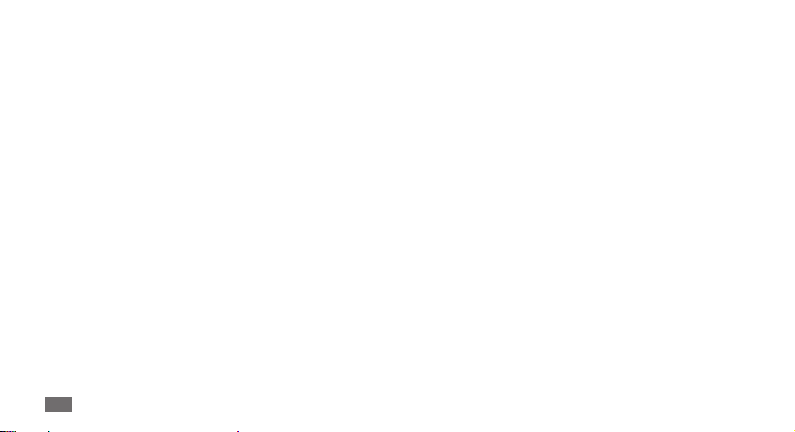
Kommunikasjon ...................................... 32
Ringe ........................................................................ 32
Meldinger ................................................................ 36
Google Mail ............................................................ 38
E-post ....................................................................... 40
Talk ............................................................................ 41
Underholdning ........................................ 42
Kamera ..................................................................... 42
Videospiller ............................................................. 49
Galleri ....................................................................... 50
Musikkspiller .......................................................... 52
FM-radio .................................................................. 55
Innhold
6
Personlig informasjon ........................... 58
Kontakter ................................................................ 58
Kalender .................................................................. 61
Memo ....................................................................... 62
Lydopptager ........................................................... 62
Internett ................................................... 64
Internett .................................................................. 64
Layar ......................................................................... 67
Maps ......................................................................... 67
YouTube ................................................................... 69
Daily Brieng .......................................................... 70
Market ...................................................................... 70
Samsung Apps ....................................................... 71
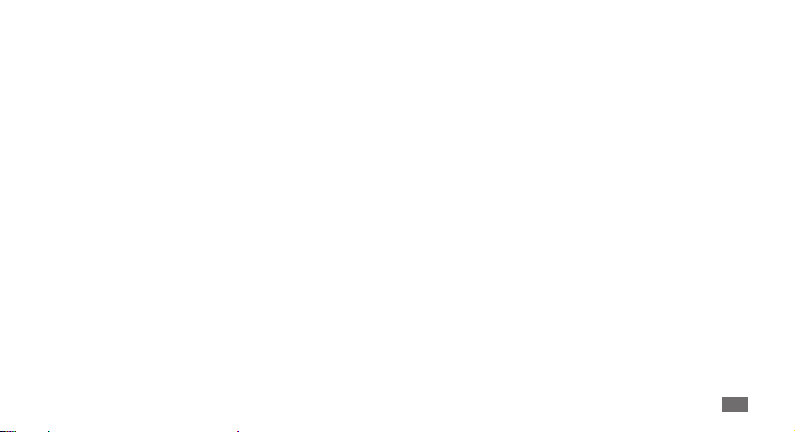
Tilkobling ................................................. 72
Bluetooth ................................................................ 72
Wi-Fi .......................................................................... 73
AllShare ................................................................... 74
PC-forbindelser ...................................................... 76
Verktøy ..................................................... 79
Klokke ...................................................................... 79
Kalkulator ................................................................ 80
Mine ler ................................................................. 81
ThinkFree Oce .................................................... 81
Taleoppringer ......................................................... 83
Write and Go ........................................................... 83
Innstillinger .............................................. 85
Åpne innstillingsmenyen .................................... 85
Trådløs og nettverk ............................................... 85
Anropsinnstillinger ............................................... 86
Lyd og skjerm ......................................................... 87
Plassering og sikkerhet ........................................ 88
Programmer ........................................................... 89
Kontoer og synkronisering ................................. 90
Privat ........................................................................ 90
SD-kort og telefonlagring ................................... 90
Søk ............................................................................ 90
Lokalitet og tekst ................................................... 91
Innhold
7

Tilgjengelighet ....................................................... 92
Tekst-til-tale ............................................................ 92
Dato og tid .............................................................. 93
Om telefon .............................................................. 93
Feilsøking ................................................. 94
Informasjon om sikkerhet og bruk ...... 99
Indeks ...................................................... 107
Innhold
8
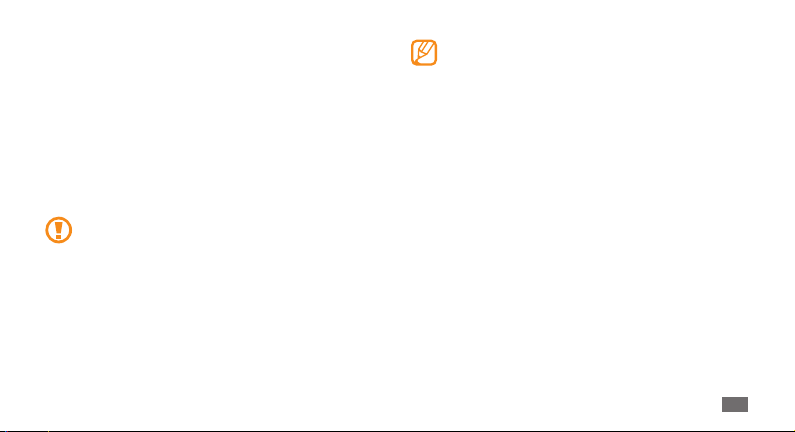
Montere
Pakke ut
Kontroller at produktesken inneholder følgende:
•
Mobiltelefon
Batteri•
Reiselader (lader)•
Brukerhåndbok•
Bruk bare Samsung-godkjent programvare. Piratversjoner
eller ulovlig programvare kan forårsake skader eller
funksjonsfeil som ikke dekkes av produsentens garanti.
Utstyret som leveres med enheten kan variere avhengig •
av programvaren og ekstrautstyret som er tilgjengelig i
din region eller som tilbys av mobiloperatøren.
Diverse ekstrautstyr er tilgjengelig hos din lokale
•
Samsung-forhandler.
Ekstrautstyret som medfølger fungerer best for
•
telefonen.
Sett inn SIM- eller USIM-kortet og
batteriet
Når du abonnerer på en mobiltjeneste, mottar du et SIMkort med abonnementsinformasjon, for eksempel personlig
identikasjonsnummer (PIN) og ekstratjenester. For UMTS- eller
HSDPA-tjenester kan du kjøpe et USIM-kort (Universal Subscriber
Identity Module).
Montere
9
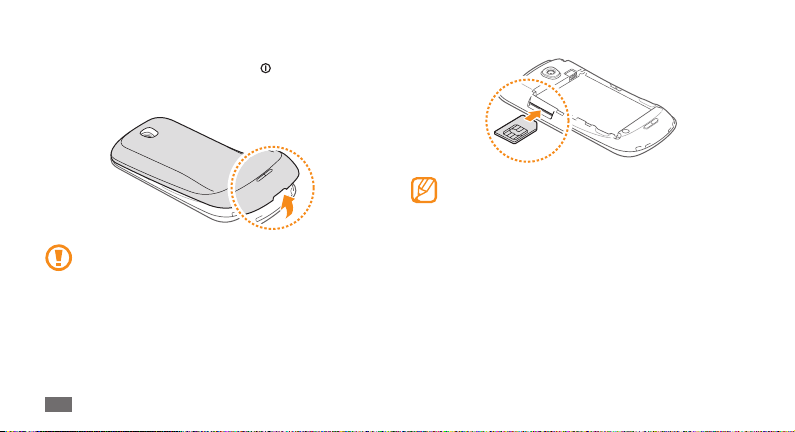
Slik setter du inn SIM- eller USIM-kortet og batteriet:
Hvis telefonen er på, trykker og hold [
1
for å slå den av.
Fjern bakdekselet.
2
Vær forsiktig så du ikke skader neglene når du erner
bakdekselet.
Montere
10
] og velg Telefon av
Sett inn SIM-eller USIM-kortet.
3
Plasser SIM- eller USIM-kortet i telefonen med den •
gullfargede kontaktaten vendt opp.
Hvis du ikke setter inn et SIM- eller USIM-kort, kan du
•
bare bruke tjenester som ikke er avhengig av mobilnett
og enkelte menyer.
Ikke sett et minnekort inn i SIM-kortsporet.
•
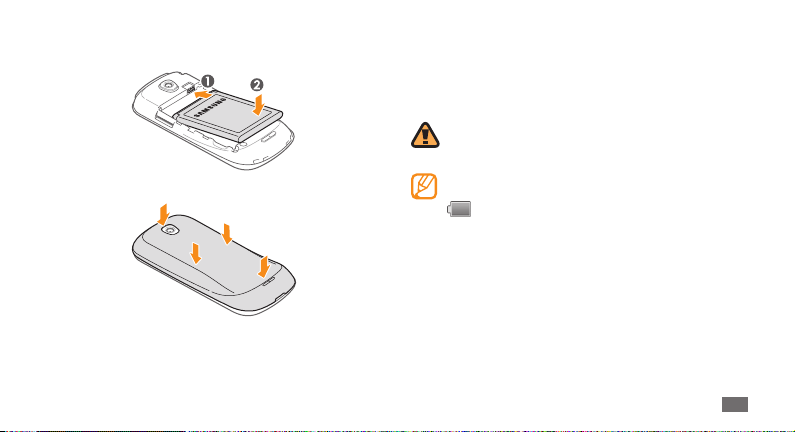
Sett på batteriet.
4
Sett bakdekselet på plass igjen.
5
Lade batteriet
Før du bruker telefonen for første gang, må du lade opp batteriet.
Du kan lade telefonen med den medfølgende reiseadapteren
eller ved å koble telefonen til en PC med en PC-datakabel.
Bruk bare Samsung-godkjente ladere og kabler.
Uautoriserte ladere og kabler kan forårsake at batterier
eksploderer eller skade telefonen.
Når batteriet er svakt, gir telefonen fra seg en varsellyd
og viser en melding om at batteriet er svakt. Batteriikonet
vil også være tomt og endres til rødt. Hvis batteriet
blir for svakt, slås telefonen av automatisk. Lad opp
batteriet, slik at du kan fortsette å bruke telefonen.
Montere
11
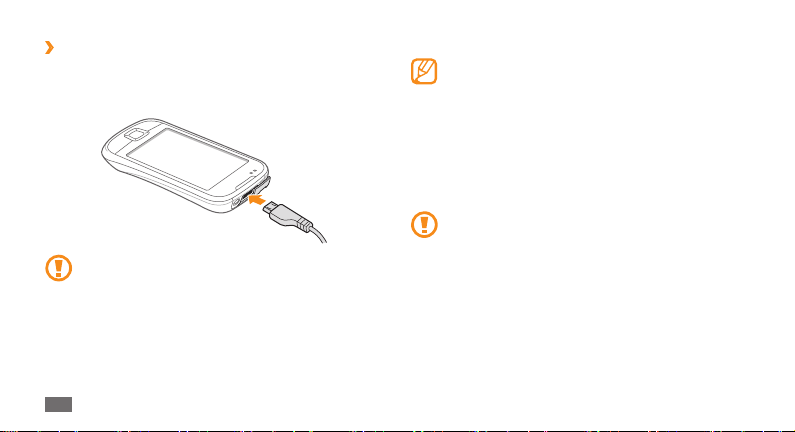
Lade med reiseadapteren
›
Åpne dekselet til erfunksjonskontakten øverst på telefonen.
1
Koble den lille enden av reiseladeren til
2
erfunksjonskontakten.
Dersom reiseladeren er koblet til på feil måte, kan dette
skade telefonen. Eventuelle skader etter feilbruk dekkes
ikke av garantien.
Montere
12
Koble den store enden av reiseladeren til en stikkontakt.
3
Du kan bruke telefonen mens den lader, men det kan ta •
lenger tid å lade batteriet helt opp.
Mens telefonen lader, kan den blir varmere. Dette er
•
normalt, og skal ikke påvirke telefonens levetid eller
ytelse.
Hvis telefonen ikke lader ordentlig, må du ta med
•
telefonen og laderen til et Samsung servicesenter.
Når batteriet er fullt oppladet, kobler du reiseladeren fra
4
telefonen og så fra stikkontakten.
Ikke ern batteriet før du erner reiseadapteren. Hvis du
gjør dette, kan det skade telefonen.
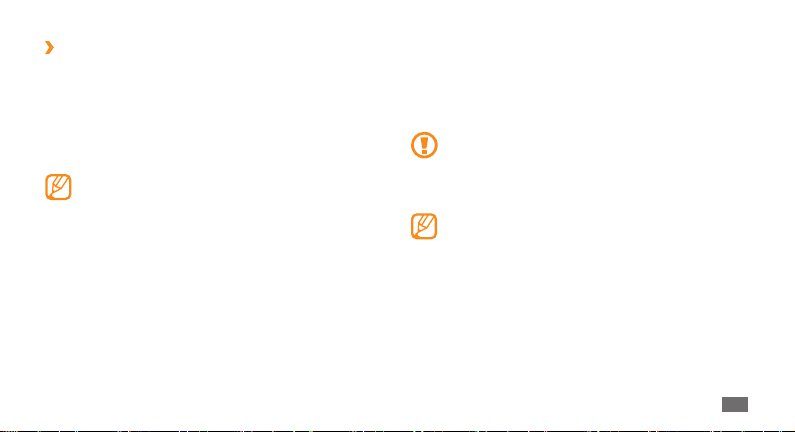
Lade med PC-datakabel
›
Før du lader må du forsikre deg om at PC-en er slått på.
Åpne dekselet til erfunksjonskontakten øverst på telefonen.
1
Koble en ende (mikro-USB) av PC-datakabelen inn i
2
erfunksjonskontakten.
Koble den andre enden av PC-datakabelen inn i USB-porten
3
på en PC.
Avhengig av hvilken type PC-datakabel du bruker, kan det
ta litt tid før ladingen begynner.
Når batteriet er fullt oppladet (batteriikonet beveger seg
4
ikke lenger), kobler du PC-datakabelen fra telefonen og så
fra PC-en.
Sette inn et minnekort (tilvalg)
Hvis du vil lagre ere multimedieler, må du sette inn et
minnekort. Telefonen kan bruke microSD™- eller microSDHC™minnekort med maksimumskapasitet på 32 GB (avhengig av
produsent og type minnekort).
Samsung bruker godkjente bransjestandarder for
minnekort, men det kan være noen merker som ikke er
fullt kompatible med telefonen. Bruk av ukompatible
minnekort kan skade telefonen eller minnekortet og kan
ødelegge data som er lagret på kortet.
Telefonen støtter bare FAT lstruktur for minnekort. Hvis •
du setter inn et kort som er formatert med en annen
lstruktur, spør telefonen deg om du vil reformatere
minnekortet.
Hyppig skriving og sletting av data forkorter levetiden
•
til minnekort.
Når du setter inn et minnekort i telefonen, vises
•
lkatalogen på minnekortet i /sdcard mappen.
Montere
13
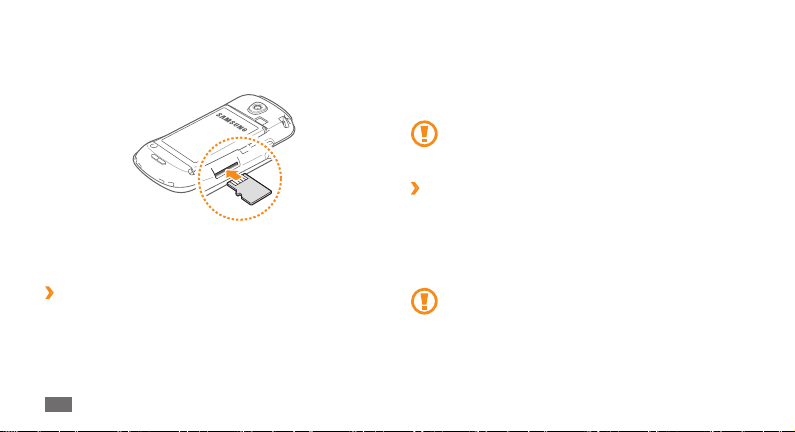
Fjern bakdekselet.
1
Sett inn et minnekort med den gullfargede kontaktaten
2
vendt opp.
Skyv minnekortet inn i minnekortsporet til det låses på plass.
3
Sett bakdekselet på plass igjen.
4
Fjerne minnekortet
›
Før du erner minnekortet, må du først løse det ut det for trygg
erning.
I hvilemodus velger du
1
SD-kort og telefonlagring
Fjern bakdekselet.
2
Montere
14
Programmer → Innstillinger →
→
Ta ut SD-kort.
Skyv minnekortet forsiktig til det løsner fra telefonen.
3
Dra minnekortet ut av minnekortsporet.
4
Fjern minnekortet.
5
Sett bakdekselet på plass igjen.
6
Ikke ta ut et minnekort mens telefonen overfører eller
leser/lagrer informasjon, siden dette kan føre til tap av
data og/eller skade på minnekortet eller telefonen.
Formatere minnekortet
›
Formatering av minnekortet på en PC kan gjøre at det ikke blir
kompatibelt med telefonen. Formater bare minnekortet på
telefonen.
I hvilemodus velger du Programmer
og telefonlagring
Før du formaterer minnekortet må du huske å ta
sikkerhetskopi av alle viktige data som er lagret på
telefonen. Produsentens garanti dekker ikke tap av data
som stammer fra brukerens handlinger.
→
Formater SD-kort → Formater SD-kort.
→
Innstillinger → SD-kort
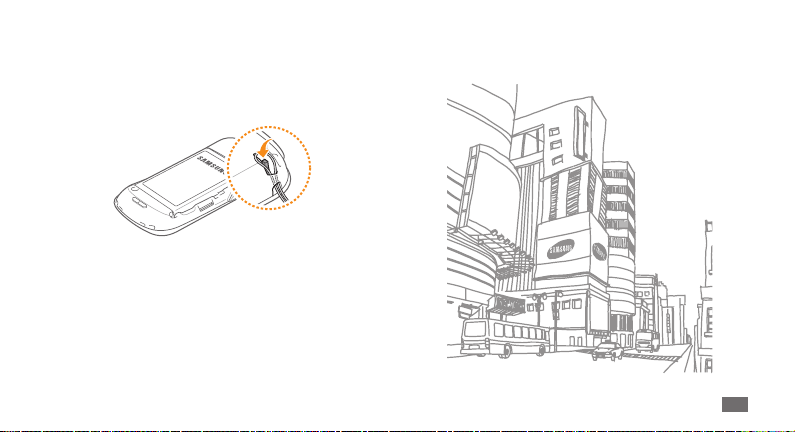
Feste håndstroppen (tilvalg)
Fjern bakdekselet.
1
Skyv en håndstropp gjennom sporet og fest det gjennom
2
den lille tappen.
Sett bakdekselet på plass igjen.
3
Montere
15

Komme i gang
Slå telefonen på og av
Du slår på telefonen ved å trykke og holde [ ]. Telefonen kobler
seg automatisk til mobiltelefonnettet.
Hvis du slår på telefonen for første gang, trykker du på Androidbildet på skjermen og følger instruksjonene på skjermen for å
kongurere telefonen for første gang.
Du slår av telefonen ved å trykke og holde inne [
velge Telefon av.
Følg alle oppslåtte advarsler og instrukser fra osielt •
personale når du benner deg i områder der bruken
av trådløse enheter er begrenset, for eksempel y og
sykehus.
Hvis du kun skal bruke funksjoner som ikke er
•
avhengige av mobilnettet, slår du på ymodus. Trykk
og hold inne [
Komme i gang
16
] og velg Flymodus.
] og deretter
Gjør deg kjent med telefonen
Telefonoppsett
›
Avstandssensor
Lyssensor
Volumtast
Hjem-tast
Menytast
Mikrofon
Høyttaler
Berøringsskjerm
Tilbake-tasten
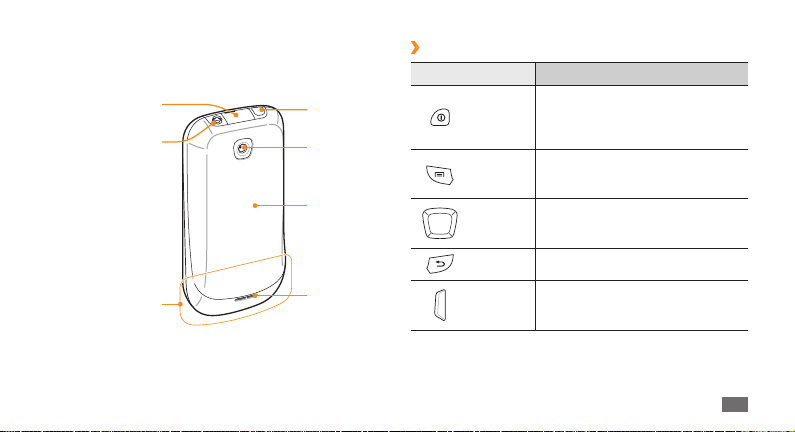
Flerfunksjonskontakt
Headsettplugg
Innvendig
antenne
Av-/på-tast
Kameralinse
Bakdeksel
Ekstern
høyttaler
Taster
›
Tast Funksjon
Slår på telefonen (trykk og hold)
Strøm
Meny
Hjem
Tilbake Går tilbake til forrige skjerm.
Volum Justerer telefonvolumet.
/ Avslutter en samtale / Åpner
hurtigmenyene (trykk og hold) / Låser
berøringsskjermen.
Åpner en liste med alternativer som er
tilgjengelig for aktuell skjerm / Åpner
Google-søkelinjen (trykk og hold).
Går tilbake til hvileskjermen / Åpner
listen over de siste programmene
(trykk og hold).
Komme i gang
17

Indikatorikoner
›
Ikonene som vises på skjermen kan variere avhengig av
region eller tjenesteleverandør.
Ikon Denisjon
Ikke signal
Signalstyrke
GPRS-nett tilkoblet
EDGE-nett tilkoblet
UMTS-nett tilkoblet
Wi-Fi aktivert
Bluetooth aktivert
Bluetooth-headset tilkoblet
GPS aktivert
Komme i gang
18
Ikon Denisjon
Talesamtale pågår
Parkert samtale
Høyttalertelefon aktivert
Ubesvart samtale
Synkronisert med web
Laster opp data
Laster ned data
Viderekobling aktivert
Koblet til en datamaskin
Minnekort satt inn
Ingen SIM- eller USIM-kort
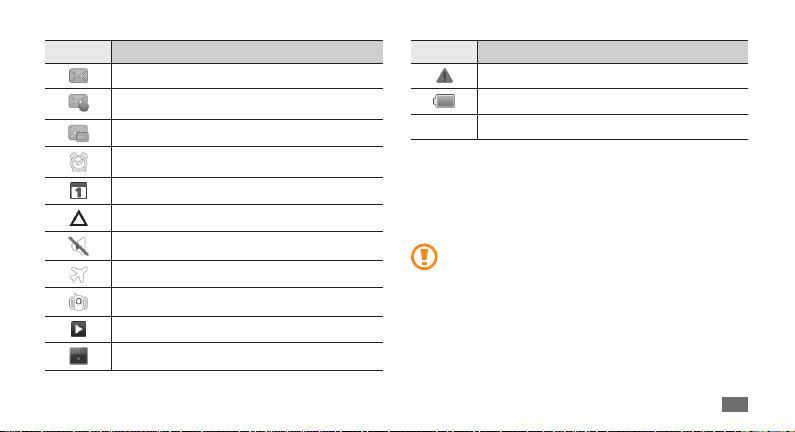
Ikon Denisjon
Ny tekst- eller MMS-melding
Ny e-postmelding
Ny telefonsvarermelding
Alarm aktivert
Hendelsesvarsel
Roaming (utenfor vanlig dekning)
Stille modus aktivert
Flymodus aktivert
Vibrasjon aktivert
Musikkavspilling pågår
FM-radio slått på i bakgrunnen
Ikon Denisjon
Feil oppstod eller forsiktighet kreves
Batterinivå
10:00 AM
Aktuell tid
Bruke berøringsskjermen
Telefonens berøringsskjerm gjør det enkelt å velge objekter
eller utføre funksjoner. Lær grunnprinsippene ved bruk av
berøringsskjermen.
Ikke bruk skarpe redskaper for å unngå å lage riper på •
skjermen.
Ikke la berøringsskjermen komme i kontakt med andre
•
elektriske apparater. Statisk elektrisitet kan føre til
funksjonsfeil på skjermen.
Ikke la berøringsskjermen komme i kontakt med vann.
•
Fuktige forhold eller kontakt med vann kan føre til
funksjonsfeil på skjermen.
Komme i gang
19
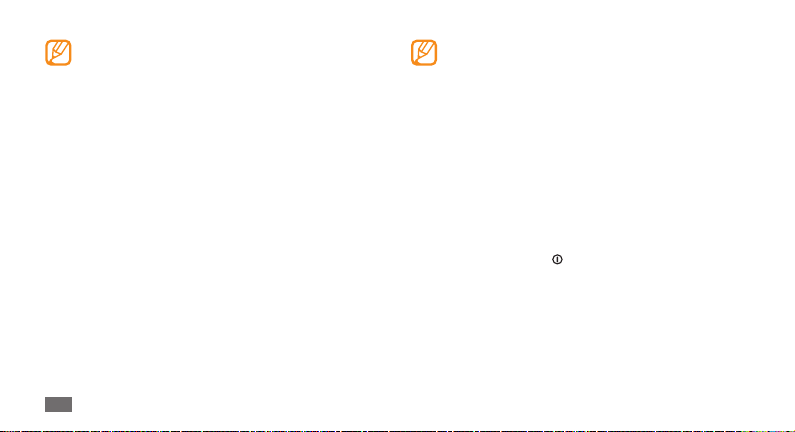
For optimal bruk av berøringsskjermen, erner du •
lmen som beskytter skjermen før du bruker telefonen.
Berøringsskjermen har et lag som registrerer elektriske
•
utladninger fra menneskekroppen. Du får best ytelse
ved å trykke lett på skjermen med ngertuppen.
Berøringsskjermen reagerer ikke på berøring av skarpe
redskaper, for eksempel styluser eller penner.
Kontroller berøringsskjermen med følgende handlinger:
•
Trykke: Trykk en gang med ngeren for å velge eller starte en
meny, et alternativ eller et program.
Trykke og holde: Trykk et objekt og hold det i mer enn 2
•
sekunder for å åpne popup-alternativlisten.
Bla: Trykk og dra ngeren opp, ned, venstre eller høyre for å
•
ytte til elementer i lister.
Dra og slipp: Trykk og hold ngeren på et objekt, og dra
•
ngeren for å ytte objektet.
Dobbelttrykke: Trykk to ganger raskt med ngeren for å zoome
•
inn eller ut mens du ser på bilder eller nettsider.
Komme i gang
20
Telefonen slår av berøringsskjermen hvis du ikke bruker •
telefonen i en angitt periode. Trykk en tast for å slå på
skjermen.
Du kan også justere tidsinnstillingen for
•
bakgrunnslyset. I hvilemodus åpner du programlisten
og velg Innstillinger
Tidsavbrudd for skjerm.
→
Lyd og skjerm →
Låse eller låse opp berøringsskjermen
og tastene
Du kan låse berøringsskjermen og tastene for å unngå utilsiktet
telefonbruk.
Hvis du vil låse, trykker du [
trykke på en tast og dra bort det grå vinduet med ngeren.
]. Du låser opp skjermen ved å

Gjør deg kjent med hvileskjermen
Når telefonen er i hvilemodus, får du se hvileskjermen. Fra
hvileskjermen kan du se telefonens status og åpne programmer.
Hvileskjermen har ere paneler. Bla til venstre eller høyre for å
bytte paneler. Du kan også velge en prikk øverst på skjermen for
å gå til korresponderende panel på hvileskjermen direkte.
Legge til objekter i hvileskjermen
›
Du kan tilpasse hvileskjermen ved å legge til snarveier til
programmer eller objekter i programmer, widgeter eller mapper.
For å legge til objekter i hvileskjermen,
] → Legg til eller trykk og hold det tomme
Trykk [
1
området av hviledisplayet.
Velg objektkategori
2
• : Legg til Samsung-widgeter til
Samsung-widgeter
hvileskjermen.
• : Legg til Android-widgeter til hvileskjermen.
Widgeter
• : Legg til snarveier til objekter, for eksempel
Snarveier
programmer, bokmerker og kontakter.
→
et objekt:
Mapper• : Opprett en ny mappe eller legg til mapper for
kontaktene.
• : Angi et bakgrunnsbilde.
Bakgrunner
Tilgjengelige objekter kan variere avhengig av aktuell
hvileskjermmodus.
Flytt objekter til hvileskjermen
›
Trykk og hold et objekt for å ytte det.
1
Dra objektet til stedet du vil ha det når objektet er forstørret.
2
Fjerne objekter fra hvileskjermen
›
Trykk og hold et objekt for å erne det.
1
Objektet blir forstørret og papirkurvikonet vises i
programområdet. Dette betyr at programområdet i bunnen
av hvileskjermen endres til papirkurv.
Dra objektet til papirkurven.
2
Når objektet og papirkurven blir røde, slipper du objektet.
3
Komme i gang
21
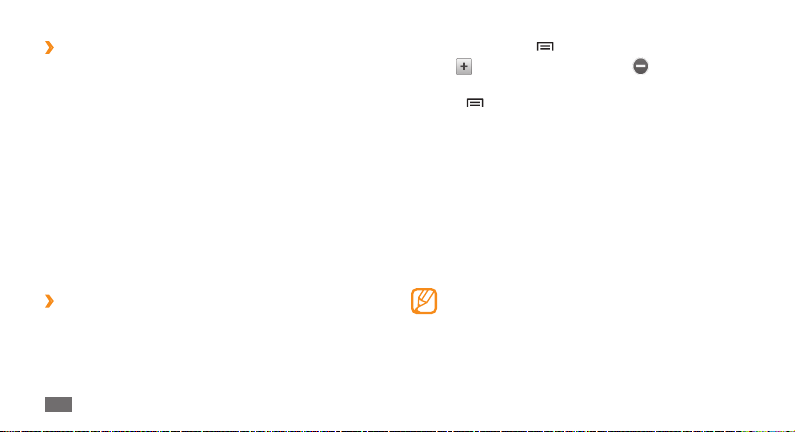
Bruke snarveipanelet
›
I hvilemodus eller mens du bruker et program, trykker du
på indikatorikonområdet og drar ngeren ned for å åpne
snarveipanelet. Du kan aktivere eller deaktivere trådløse
forbindelsesfunksjoner og åpne en liste over varsler, for eksempel
meldinger, anrop, hendelser eller behandlingsstatus. Hvis du vil
skjule listen, drar du bunnen av listen opp.
Du kan bruke følgende alternativer fra snarveipanelet:
• : Aktiverer eller deaktiverer WLAN tilkoblingsfunksjonen.
Wi-Fi
► s. 74
Bluetooth
• : Aktiverer eller deaktiverer den trådløse Bluetooth-
funksjonen.
Lyd
• : Aktiverer eller deaktiverer stille modus.
Vibrasjon
• : Aktiverer eller deaktiverer vibrasjonsmodus.
›
► s. 72
Legger til eller erner paneler i
hvileskjermen
Du kan legge til eller erne paneler i hvileskjermen for å
organisere widgeter i henhold til preferanser og behov.
Komme i gang
22
I hvilemodus: trykk [1 ] → Endre.
for å legge til nye paneler eller for å erne et
Velg
2
panel.
] → Lagre.
Trykk [
3
Åpne programmer
For å åpne telefonens programmer,
I hvilemodus velger du
1
programlisten.
Bla til venstre eller høyre til en annen programskjerm.
2
Du kan også velge en prikk øverst på skjermen for å gå til
korresponderende hovedmenyskjerm direkte.
Velg et program.
3
Når du bruker programmer fra Google, må du ha en •
Google-konto. Hvis du ikke har en Google-konto, må du
registrere deg for en Google-konto.
Du kan legge til en snarvei til et program ved å
•
trykke og holde programikonet fra programlisten.
Du kan ytte ikonet til plasseringen du ønsker på
hvileskjermen.
Programmer for å åpne
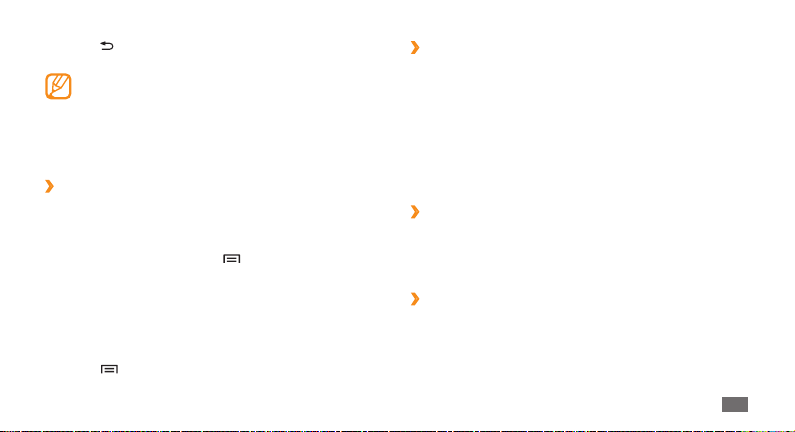
Trykk [
4
›
Du kan omorganisere programmene i programlisten ved å endre
rekkefølgen eller gruppere dem i kategorier som passer dine
preferanser og behov.
1
2
3
4
] for å gå tilbake til forrige skjerm. Trykk Hjem-tasten
for å gå tilbake til hvileskjermen.
Telefonen har en innebygd bevegelsessensor som
oppdager retningen. Hvis du roterer telefonen mens du
bruker noen funksjoner, skifter grensesnittet automatisk
til landskapsvisning. Du angir at grensesnittet skal
beholde retningen når du roterer telefonen ved å velge
Innstillinger
→
Lyd og skjerm → Orientering.
Organisere programmer
I programlisten trykker du på [
Trykk og hold et program.
Dra programikonet til plasseringen du ønsker.
Du kan ytte et programikon til en annen hovedmenyskjerm.
Du kan også ytte de mest brukte programmene ved siden
av Hjem.
] → Lagre.
Trykk [
] → Endre.
Åpne de siste programmene
›
Trykk og hold innen Hjem-tasten for å åpne listen over
1
programmer du nylig har åpnet.
Velg et program du vil åpne.
2
Kongurere telefonen
Få mer ut av telefonen ved å kongurere den slik at den passer
med dine preferanser.
Still inn aktuell tid og dato
›
I hvilemodus åpner du programlisten og velg 1 Innstillinger
→
Dato & klokkeslett.
Angir tid og dato og endrer andre alternativer.
2
Slår på eller av berøringstonen
›
I hvilemodus åpner du programlisten og velg Innstillinger →
Lyd og skjerm
→
Hørbart valg.
Komme i gang
23
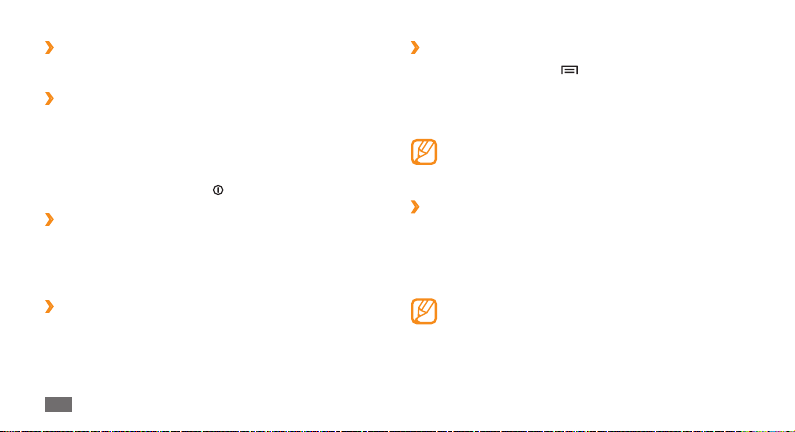
Justerer volumet på ringetonene
›
Trykk volumtasten opp eller ned for å justere ringetonevolumet.
Bytte til stille modus
›
Du slår av og på lyden på telefonen ved å gjøre ett av følgende:
• Telefon
I hvilemodus åpner du programlisten og velg
Tastatur, og trykker og holder #.
Åpne snarveipanelet fra toppen av skjermen og velg
• Lyd.
I hvilemodus trykker og hold [
• ] og velg Stillemodus.
Endre ringetonen
›
I hvilemodus åpner du programlisten og velg 1 Innstillinger
→
Lyd og skjerm → Telefonringetone.
Velg en ringetone fra listen og velg
2
Aktivere animasjon for å veksle mellom
›
OK.
→
vinduer
I hvilemodus åpner du programlisten og velg Innstillinger →
Lyd og skjerm
animasjoner.
24
→
Animasjon → Noen animasjoner eller Alle
Komme i gang
Velge et bakgrunnsbilde til hviledisplayet
›
I hvilemodus trykker du [1 ] →Bakgrunnsbilde →et
alternativ.
Velg et bilde.
2
Velg 3 Lagre eller angi bakgrunn.
Samsung er ikke ansvarlig for eventuell bruk av
standardbilder eller bakgrunnsbilder som medfølger
telefonen.
Justerer skjermens lysstyrke
›
I hvilemodus åpner du programlisten og velg 1 Innstillinger
→
Lyd og skjerm → Lysstyrke.
Dra glidebryteren
2
OK.
Velg
3
Skjermens lysstyrke påvirker hvor raskt telefonen bruker
batteristrøm.
for å justere lysstyrkenivået.

Kongurer et opplåsingsmønster
›
Du kan kongurere et opplåsingsmønster for å forhindre
uautoriserte personer fra å bruke telefonen uten din tillatelse.
I hvilemodus åpner du programlisten og velg
1
→
Plassering og sikkerhet → Angi opplåsingsmønster.
Se instruksjonene og eksempelmønstrene på skjermen og
2
velg Neste (om nødvendig).
Tegn et mønster ved å dra ngeren over for å knytte sammen
3
minst 4 punkter.
Fortsett.
Velg
4
Tegn et mønster igjen for å bekrefte.
5
Velg 6 Bekreft.
Innstillinger
Når du har kongurert et opplåsingsmønster, krever •
telefonen at mønsteret tegnes hver gang du slår den
på eller låser opp berøringsskjermen. Hvis du ikke vil at
telefonen skal kreve at mønsteret tegnes, må du erne
merket for Be om mønster i Plassering og sikkerhet.
Hvis du glemmer opplåsingsmønsteret, må du ta med
•
telefonen til et Samsung servicesenter for å låse den
opp.
Samsung er ikke ansvarlig for tap av passord eller
•
privat informasjon eller andre skader som forårsakes av
ulovlig programvare.
Låse SIM- eller USIM-kortet
›
Du kan låse telefonen ved å aktivere PIN-koden som medfølger
SIM- eller USIM-kortet.
I hvilemodus åpner du programlisten og velg
1
→
Plassering og sikkerhet → Angi SIM-kortlås → Lås
SIM-kort.
Tast inn PIN-koden og velg
2
Når PIN-låsen er aktivert, må du taste inn PIN-koden hver gang
du slår på telefonen.
OK.
Innstillinger
Komme i gang
25
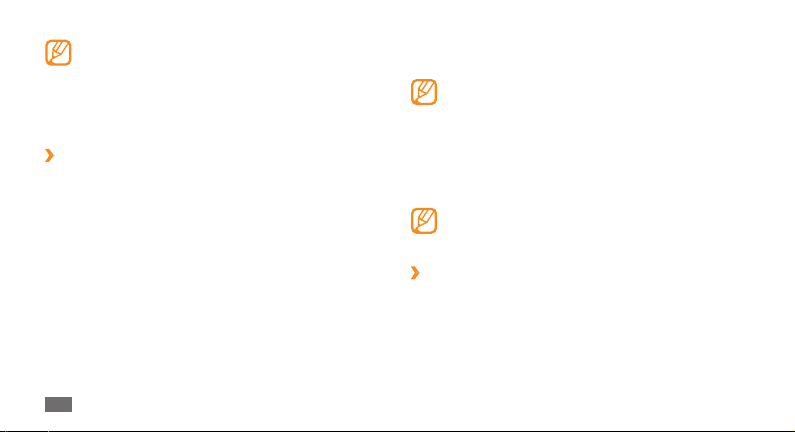
Hvis du taster inn feil PIN-kode for mange ganger, blir •
SIM- eller USIM-kortet blokkert. Du må taste inn PUKkoden for å låse opp SIM- eller USIM-kortet.
Hvis du låser SIM- eller USIM-kortet ved å taste feil
•
PUK-kode, må du ta med kortet til mobiloperatøren for
å låse det opp.
Aktivere tyverisporing
›
Når noen setter inn et nytt SIM- eller USIM-kort i telefonen, vil
tyverisporingsfunksjonen automatisk sende kontaktnummeret
til bestemte mottakere for å hjelpe deg å nne og få tilbake
telefonen.
I hvilemodus åpner du programlisten og velg
1
→
Plassering og sikkerhet → Angi Tyverisporing.
Tast inn det 8-sifrede passordet til tyverisporing, tast det inn
2
igjen for å bekrefte, og velg OK.
Velg et mottakerfelt og tast inn et telefonnummer inkludert
3
landskode (med +).
Skriv inn avsenderens navn.
4
Komme i gang
26
Innstillinger
Skriv inn tekstmeldingen som skal sendes til mottakerne.
5
Velg
Lagre → Godta.
6
Du kan også kontrollere den mistede telefonen via
Internett. Besøk http://www.samsungdive.com for å se
den detaljerte informasjonen om denne funksjonen.
Skrive inn tekst
Du kan skrive inn tekst ved å velge tegn på det virtuelle
tastaturet eller med håndskrift på skjermen.
Det er noen språk du kan skrive inn tekst på. Hvis du
vil skrive inn tekst, må du endre skrivespråk til et av de
støttede språkene.
Endre tastaturtype
›
Du kan endre tastaturtype. Trykk og hold tekstinntastingsfeltet
og velg Tastemetode
tastatur).
► s. 91
→
en tastaturtype (Swype eller Samsung-
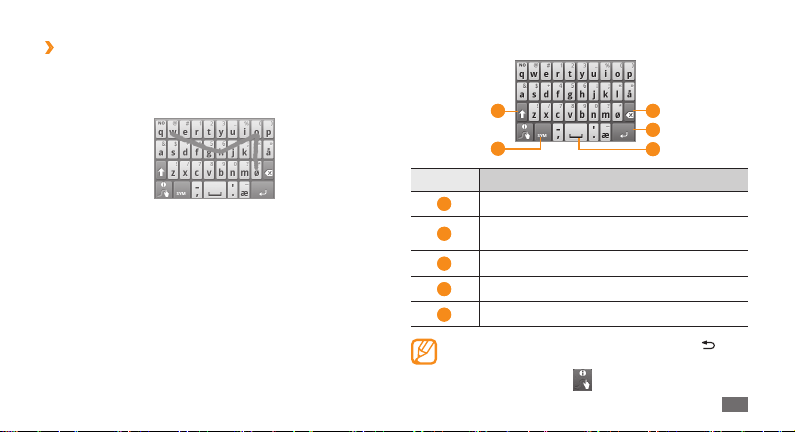
Skrive inn tekst med Swype-tastatur
›
Velg den første bokstaven i et ord og dra ngeren til den
1
andre bokstaven uten å slippe ngeren av skjermen.
Fortsett til du har fullført ordet.
2
Slipp opp ngeren på den siste bokstaven. Ordet blir satt inn
3
i tekstinntastingsfeltet.
Gjenta trinn 1-4 for å fullføre teksten.
4
Trykk og hold hver tast for å skrive inn ytterligere tegn.
Du kan også bruke følgende taster:
1
2
Tall Funksjon
1
Bytter mellom små og store bokstaver.
Bytter mellom ABC-modus og symbol-/
2
nummermodus
3
Sletter det du har skrevet.
4
Starter en ny linje.
5
Setter inn et mellomrom.
Hvis du vil skjule Swype-tastaturet, trykker du [• ].
Du kan se hjelpinformasjon for bruk av Swype-
•
tastaturet ved å velge .
3
4
5
Komme i gang
27

Skriv inn tekst med Samsung-tastaturet
›
Velg 1 og velg en tekstinntastingsmetode.
Du kan velge en av tastemetodene (QWERTY eller
tradisjonelt tastatur) eller håndskrift.
Skriv teksten ved å velge alfanumeriske taster eller skrive på
2
skjermen.
Du kan også bruke følgende taster:
1
2
3
Tall Funksjon
1
Bytter mellom små og store bokstaver.
Bytter mellom ABC-modus og tall-/
2
symbolmodus.
Komme i gang
28
4
5
6
Tall Funksjon
Endrer tekstinntastingsmetode / Åpner
3
tastaturinnstillinger (trykk og hold).
4
Sletter det du har skrevet.
5
Starter en ny linje.
6
Setter inn et mellomrom.
Kopiere og lime inn tekst
›
Når du skriver inn tekst, kan du bruke kopiere- og lime innfunksjonene for å bruke tekst i andre programmer.
Plasser markøren der du vil starte.
1
Trykk og hold tekstinntastingsfeltet.
2
Velg 3 Velg tekst fra listen over alternativer.
Trykk på det stedet der du vil avslutte.
4
Trykk og hold den uthevede teksten.
5
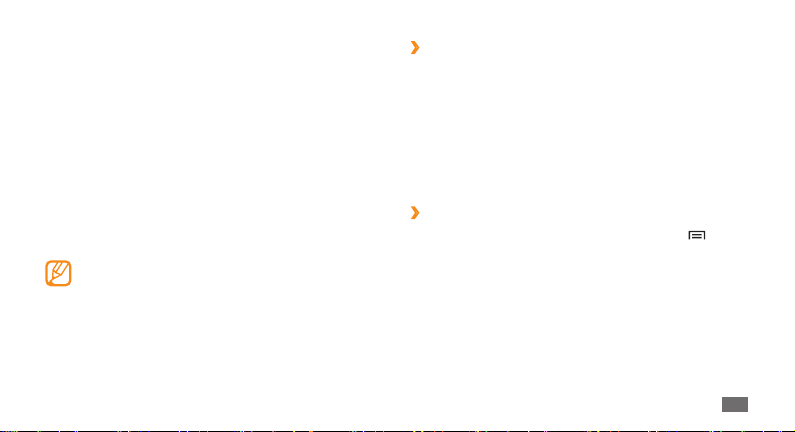
Velg
Kopier for å kopiere eller Klipp for å klippe ut teksten til
6
utklippstavlen.
I et annet program, trykker og holder du
7
tekstinntastingsfeltet.
Lim inn for å sette inn teksten fra utklippstavelen inn i
Velg
8
tekstfeltet.
Last ned programmer fra Android
Market
Basert på Android-plattformen, kan telefonens funksjonalitet
utvides ved å installere ytterligere programmer. Android Market
gir deg en enkel og rask måte å kjøpe spill og mobilprogrammer.
Noen funksjoner kan være utilgjengelig, avhengig av •
region.
Enheten lagrer brukerler fra nedlastede programmer i
•
det interne minnet.
Installere et program
›
I hvilemodus åpner du programlisten og velg 1 Market.
Accept når betingelsene og vilkårene vises.
Velg
2
Velg en objektkategori
3
Install (for gratis objekter) eller Buy.
Velg
4
Hvis du velger Install, blir objektet lastet ned umiddelbart.
Hvis du velger Buy, må du oppgi kredittkortinformasjon.
Følg instruksjonene på skjermen.
Avinstallere et program
›
Fra Android Market hjemmeskjermen trykker du [1 ] →
Downloads.
Velg objektet du vil slette.
2
Velg 3 Uninstall → OK.
→
et objekt.
Komme i gang
29

Laste ned ler fra Internett
Når du laster ned ler eller Internett-programmer fra Internett,
lagrer telefonen dem på et minnekort.
Filer du laster ned fra Internett kan inneholde virus som
kan skade telefonen. For å begrense risikoen bør du bare
laste ned ler fra kilder du stoler på.
Noen medieler inneholder DRM-funksjoner (Digital
Rights Management) for å beskytte opphavsrettighetene.
Denne beskyttelsen kan hindre deg i å laste ned, kopiere,
modisere eller overføre enkelte ler.
For å laste ned ler fra Internett,
I hvilemodus åpner du programlisten og velg
1
Søk etter en l eller et program og last ned.
2
Hvis du vil installere programmer som er lasted ned fra andre
webområder enn Android Market, må du velge Innstillinger
Programmer → Ukjente kilder.
Komme i gang
30
Internett.
Synkronisere data
Du kan synkronisere data med forskjellige webservere og
sikkerhetskopiere eller gjenopprette data.
Når synkroniseringen er fullført, forblir telefonen tilkoblet
til Internett. Hvis du gjør endringer via Internett, vises den
oppdaterte informasjonen på telefonen og synkroniseringen
begynner automatisk, og omvendt.
Denne funksjonen kan være utilgjengelig, avhengig av
område eller mobiloperatør.
Kongurere en serverkonto
›
I hvilemodus åpner du programlisten og velg 1 Innstillinger
→
Kontoer og synkronisering.
Legg til konto → en kontotype.
Velg
2
Følg instruksene på skjermen for å fullføre kontooppsettet.
3
→
For nettbaserte fellesskapstjenester, for eksempel Facebook
og MySpace, oppgir du brukernavn og passord og velg
Logg inn.
